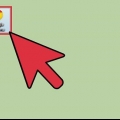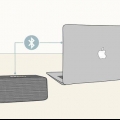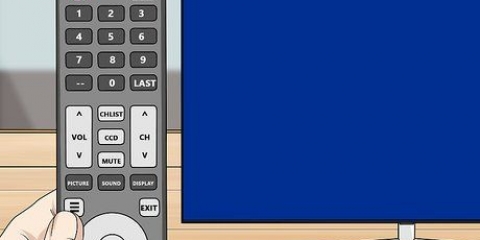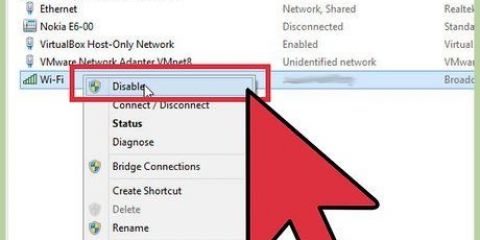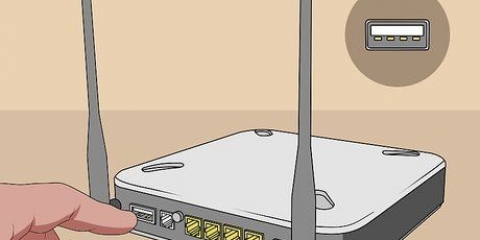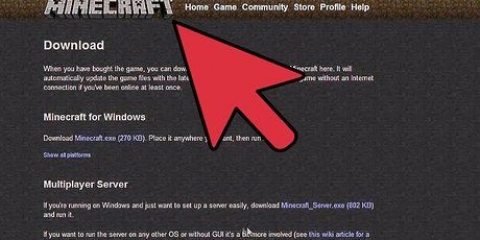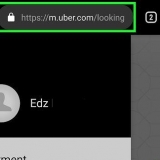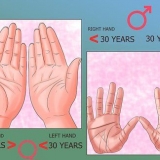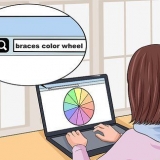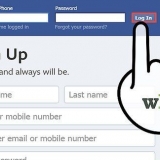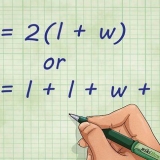klik op Teken aan aan die linkerkant van die skerm. Voer jou Xbox Live-e-posadres in en klik Volgende een. Voer jou Xbox Live-wagwoord in en klik Teken aan. klik op Speel om terug te gaan na die Minecraft PE-skerm.







klik op Speel. Klik op die blad vriende. klik op Verbind met die wêreld. Tik die uitnodigingskode in die `Uitnodigingskode...`-deel. klik op Om aan te sluit.
U kan gratis Minecraft-bedieners op webwerwe soos minecraft-bedieners vind.org. 












klik op Teken aan aan die linkerkant van die skerm. Voer jou Xbox Live-e-posadres in en klik Volgende een. Voer jou Xbox Live-wagwoord in en klik Teken aan. klik op Speel om terug te gaan na die Minecraft PE-skerm.







Jy moet aan die WiFi gekoppel wees om aan die bediener te koppel. As `n boodskap verskyn wat sê "Jy moet verifieer met Xbox Live", het jou geselekteerde bediener se gasheer dit nie opgedateer na huidige gasheerbepalings nie. 
As jy `n vriend het wat `n wêreld bestuur, kan jy via `n uitnodiging aan hul wêreld koppel. 
Jy kan nie aan `n bediener koppel sonder `n uitnodiging na die standaard Minecraft Xbox One-uitgawe nie. Ongelukkig, ten tyde van die skryf hiervan, ondersteun PlayStation 4 nog nie die Bedrock-uitgawe nie. (September 2018).



Kies Speel in die hoofkieslys. Kies die oortjie vriende. Kies Verbind met die wêreld. Voer die wêrelduitnodigingskode in. Kies Maak `n verbinding.
Koppel aan 'n minecraft-bediener
Inhoud
Hierdie handleiding sal jou wys hoe om aan `n multispeler-bediener in Minecraft te koppel. U kan maklik bedieners byvoeg en aan bedieners koppel deur beide rekenaar- en mobiele weergawes van Minecraft. Ook, as jy die Bedrock-uitgawe van Minecraft op die Xbox One gebruik, het jy `n paar opsies om aan bedieners te koppel.
Trappe
Metode 1 van 4: Gebruik die Windows 10-uitgawe op jou lessenaar

1. Vind die IP-adres en poortnommer van die bediener. As jy nie aan `n reeds gekonfigureerde bediener koppel nie, moet jy die bediener se IP-adres en poortnommer ken.
- Sommige webwerwe vertoon Minecraft-bedieners in die `adres:poort`-konfigurasie (byvoorbeeld `play.avengetech.ek:19132`). Indien wel, verwyder die dubbelpunt van die adres en gebruik die nommer regs van die dubbelpunt as die poortnommer.
- As jy `n rekenaarbedienerwebwerf gebruik om `n bediener te vind, sal jy waarskynlik nie `n poortnommer sien nie. As dit die geval is, probeer om die verstekpoortnommer te gebruik wat in die `Poort`-veld verskaf word wanneer jy jou bediener skep.

2. Maak Minecraft oop. Klik op die Minecraft-ikoon wat soos `n 2D-blok aarde en gras lyk.

3. Meld aan indien nodig. As jy nie by jou Xbox Live-rekening aangemeld is nie, doen die volgende:

4. klik opSpeel. Dit is boaan die hoofkieslys.

5. Klik daaropbedieners-oortjie. Hierdie opsie is regs bo op die skerm.

6. klik opVoeg bediener by. Dit is bo-aan die bladsy.

7. Voer `n bedienernaam in. Voer die naam van jou bediener in die `Bedienernaam`-veld in.

8. Voeg die adres van die bediener by. Voer die adres van die bediener in die `Server Address`-veld in.

9. Voer die poortnommer van die bediener in. Tik die nommer wat vir jou bediener se poort gebruik word in die `Poort`-veld in.

10. klik opStoor. Dit is aan die onderkant van die skerm.

11. Koppel aan `n vriend se wêreld. As jou vriend `n bediener het en vir jou `n uitnodigingskode gestuur het, kan jy by hul bediener aanmeld deur die volgende te doen:
Metode 2 van 4: Gebruik Java-uitgawe op jou lessenaar

1. Vind die adres van jou bediener. Jy moet die IP-adres van die Minecraft-bediener ken waaraan jy wil koppel voordat jy kan voortgaan.

2. Maak die Minecraft Launcher oop. Klik op die Minecraft-ikoon. Hierdie ikoon lyk soos `n blok aarde met gras.

3. Meld aan wanneer gevra word. As jy nie by jou Minecraft-rekening aangemeld is nie, voer jou e-posadres en wagwoord in en klik dan teken aan.

4. klik opSpeel. Dit is `n groen knoppie onderaan die lanseerderskerm. Dit sal Minecraft begin.

5. klik opmultispeler. Dit is in die middel van die hoofkieslys.
As jy `n Windows-rekenaar het, moet jy: Verleen toegang klik op die Firewall-opspringer voordat jy kan voortgaan.

6. klik opVoeg bediener by. Dit is in die onderste regterhoek van die skerm.

7. Voer `n bedienernaam in. Tik die naam wat jy vir jou Minecraft-bediener wil gebruik in die veld `Bedienernaam`.

8. Voer die IP-adres van die bediener in. Voer die adres van jou bediener in die `Bedieneradres`-veld in.

9. klik opKlaar. Dit is aan die onderkant van die skerm.

10. Kies die bediener sodra dit gekoppel is. Klik op die naam van die bediener wanneer jy die bediener sien en `n statusbalk verskyn in die hoofkieslys.

11. klik opKoppel aan bediener. Dit is in die onderste linkerhoek van die skerm. Dit verbind jou met die bediener.
Metode 3 van 4: Op jou selfoon

1. Vind jou bediener se IP-adres en poortnommer. As jy aan `n bediener koppel wat nog nie opgestel is nie, sal jy die bediener se IP-adres en poortnommer nodig hê.
- Sommige webwerwe vertoon Minecraft-bedieners in `n `adres:poort`-konfigurasie (byvoorbeeld `play.avengetech.ek:19132`). Indien wel, verwyder die dubbelpunt van die adres en gebruik die nommer regs van die dubbelpunt as die poortnommer.

2. Maak Minecraft oop. Klik op die Minecraft-ikoon in die vorm van `n blok aarde met gras.

3. Meld aan indien nodig. As jy nie by jou Xbox Live-rekening aangemeld is nie, doen die volgende:

4. klik opSpeel. Dit is bo-aan die spyskaart.

5. klik opbedieners. Hierdie oortjie is in die regter boonste hoek van die skerm.

6. klik opVoeg bediener by. Dit is bo-aan die bladsy. `n Opspringskerm sal verskyn.

7. Skep `n naam vir die bediener. Klik op die `Bedienernaam`-veld en tik die naam in wat jy vir jou bediener wil gebruik.

8. Voer die IP-adres van die bediener in. Klik op die veld `Bedieneradres` en tik die adres vir die bediener in.

9. Voer die poortnommer van die bediener in. Klik op die `Port`-veld en tik die poortnommer van die bediener in.

10. klik opStoor. Dit is in die onderste regterhoek van die skerm. Deur dit te doen, voeg jy die bediener by jou bedieners-bladsy.

11. Koppel aan die bediener. Sodra die bediener op jou `Servers`-bladsy verskyn, kan jy daaraan koppel deur op sy naam te klik en te wag vir die bediener om te laai.
Metode 4 van 4: Op Xbox One

1. Verstaan aan watter bedieners jy kan koppel. Alhoewel jy nie op dieselfde manier aan bedieners kan koppel as wat jy kan deur jou rekenaar of selfoon nie, kan jy koppel aan vooraf geselekteerde gewilde Minecraft-bedieners.

2. Maak Minecraft Bedrock Edition oop. Om dit te doen, kies Minecraft op die My speletjies & toepassings-bladsy.

3. KiesSpeel. Dit is in die middel van die skerm.

4. Kies ditbedieners-oortjie. Klik twee keer om dit te doen RB. Dit sal `n lys van beskikbare bedieners na vore bring.

5. Kies `n bediener. Rollees af, merk `n bediener en klik dan a. Dit is hoe jy aan `n bediener koppel.

6. Koppel aan `n wêreld. As jy deur `n vriend genooi is om met hul wêreld te skakel, kan jy dit so doen:
Wenke
- Deur die Bedrock-uitgawe te gebruik, kan spelers oor Windows 10, Xbox Ones, iPhones en Androids almal op dieselfde bedieners speel.
Waarskuwings
- Dit is nie moontlik om aan `n bediener te koppel via die IP-adres op die Xbox One nie.
- Daar is tans geen planne om die Bedrock Edition vir die PlayStation 4 beskikbaar te stel nie.
Artikels oor die onderwerp "Koppel aan 'n minecraft-bediener"
Оцените, пожалуйста статью
Gewilde